Vjerojatno ste snimili mnoge videozapise na svom Snapchat računu koji će vam ostaviti fantastične uspomene. Prije nego što ih podijelite sa svojim drugim Snapchat prijateljima, vjerojatno biste trebali razmisliti o njihovom spremanju.

Ako ih želite ponovno pogledati sljedeći put kada se pomičete kroz svoju Snapchat galeriju, spremanje omiljenih je dobra ideja kako bi bili lako dostupni.
provjerite je li telefon otključan
Na kraju ovog kratkog i informativnog vodiča naučit ćete kako spremiti svoje videozapise i neke značajke Snapchata koje bi svi trebali znati.
Spremanje vaših najboljih video zapisa
Kada završite sa snimanjem najboljeg Snapchat videa, vrijeme je da ga spremite. Proces je jednostavan i oduzet će vam samo nekoliko sekundi. Evo što trebate učiniti:
- Dugi pritisak na krug za snimanje/fotografiranje.
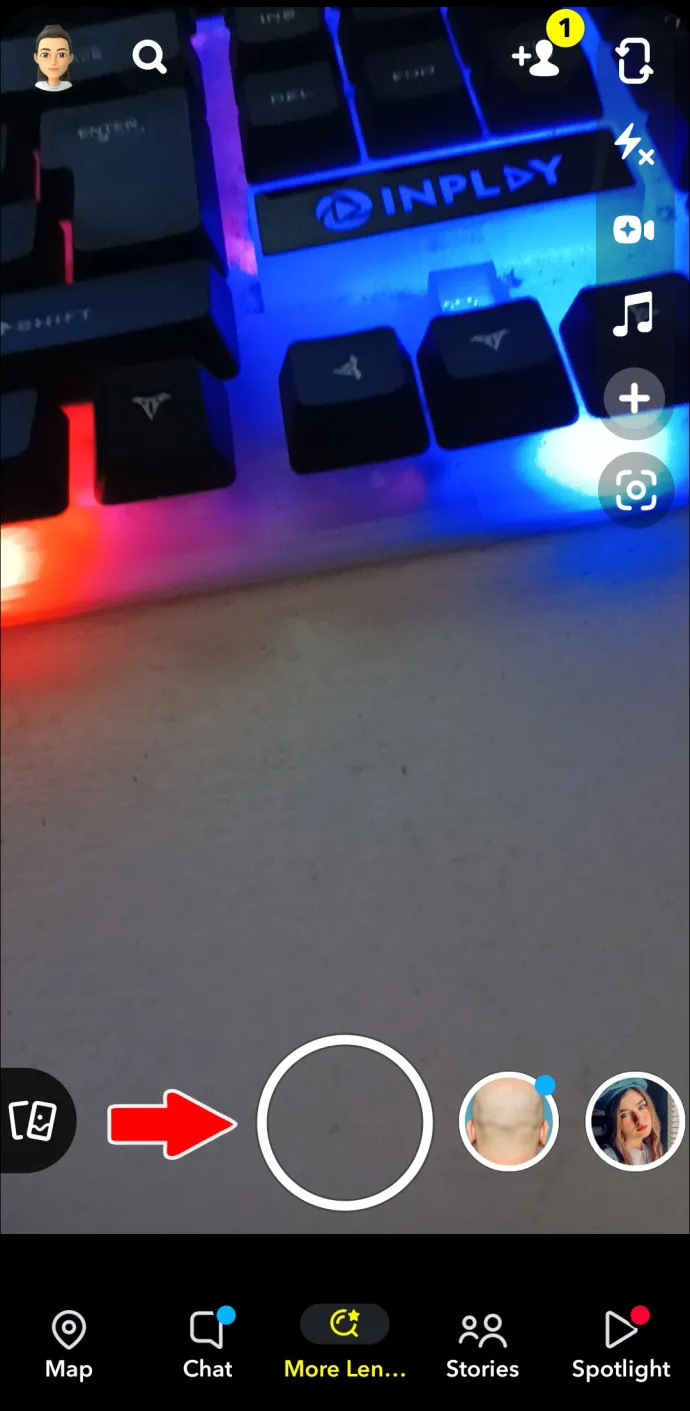
- U donjem lijevom kutu pritisnite strelicu koja je okrenuta prema dolje.
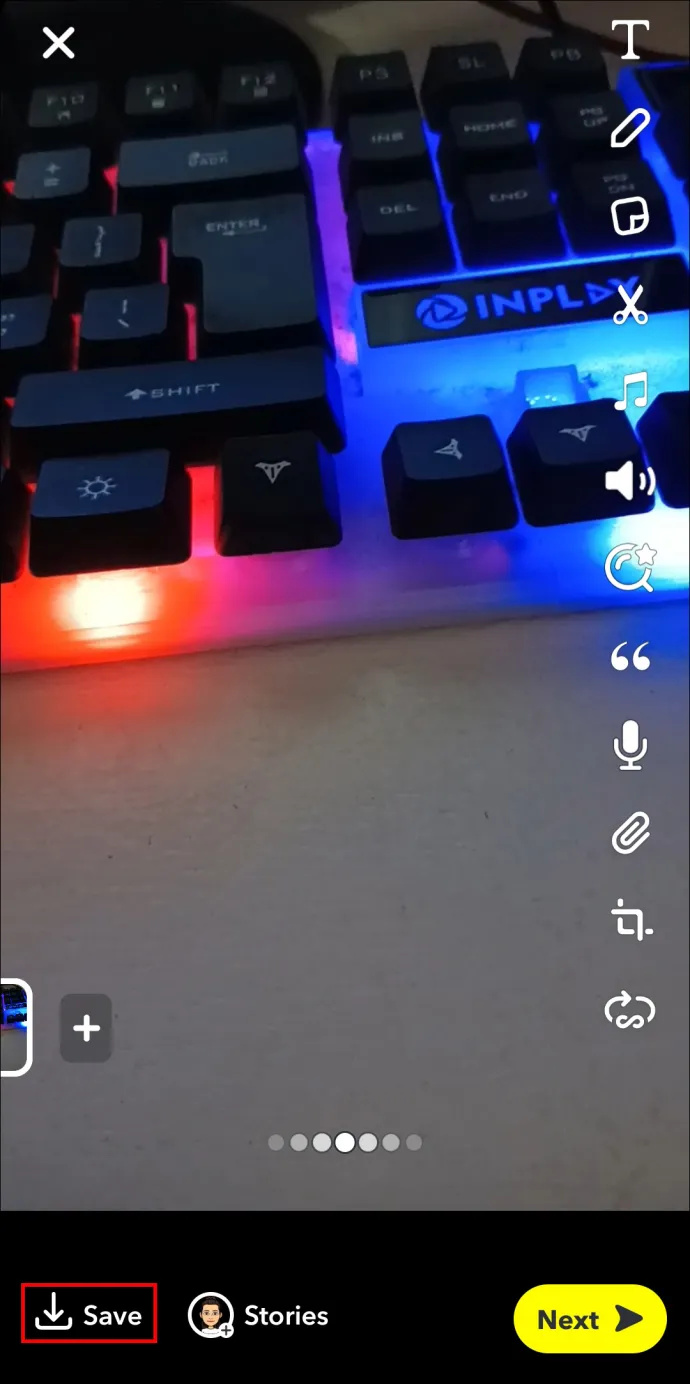
- Dobit ćete skočni prozor s natpisom 'Spremljeno!'
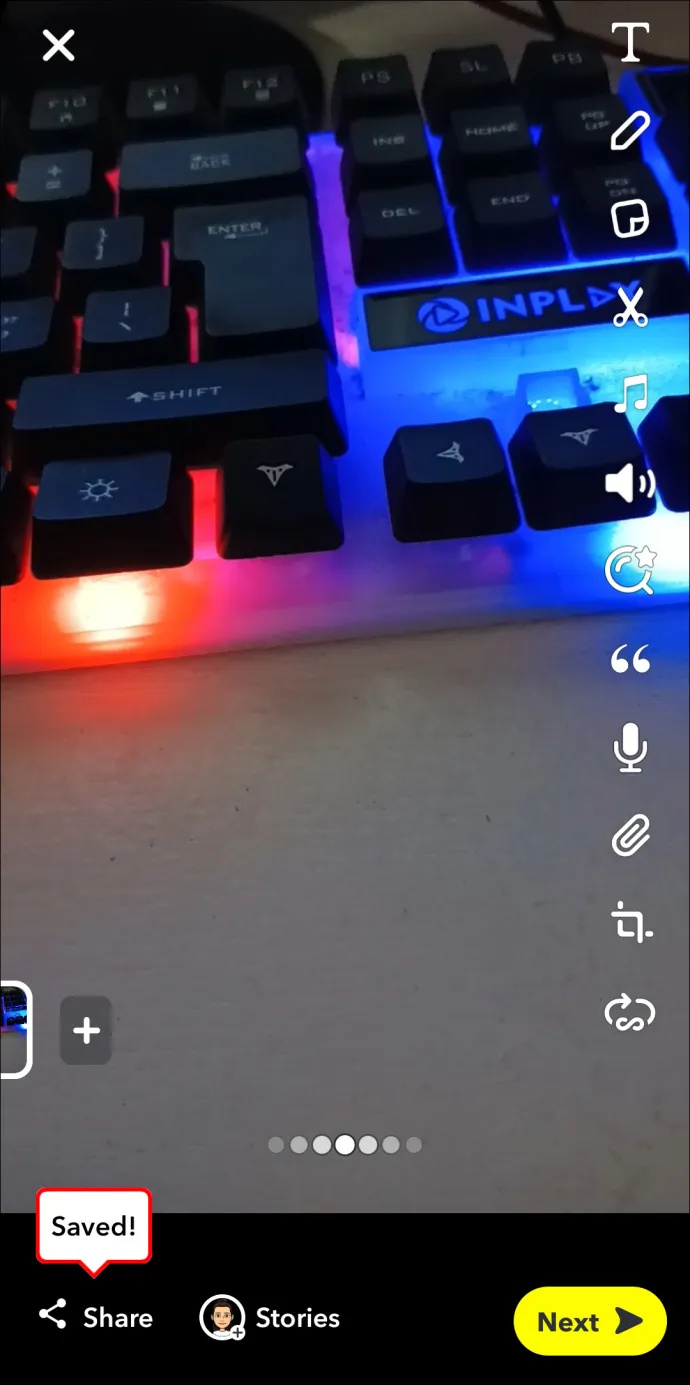
Važna nota:
Prije prosljeđivanja videozapisa svojim prijateljima morate kliknuti strelicu. Ako snimku pošaljete prije nego što je spremite, možete je smatrati izgubljenom.
Spremanje videozapisa koje ste primili
Baš kao što možete spremiti one koje snimite, također možete spremiti videozapise koje dobijete od svojih Snapchat prijatelja.
Kada uđete u svoj chat i otvorite video jednog od svojih prijatelja, u donjem desnom kutu vidjet ćete malu strelicu prema dolje. Kliknite na to i vaš će video biti spremljen u chatu.
Spremi u Chat u odnosu na Spremi u snimljene fotografije
Niste ograničeni na samo spremanje videozapisa u svoju Snapchat galeriju ili chat. Možete ga spremiti iu svoju galeriju fotografija.
Da biste to učinili, morate:
- Uđite u chat i dugo pritisnite video.
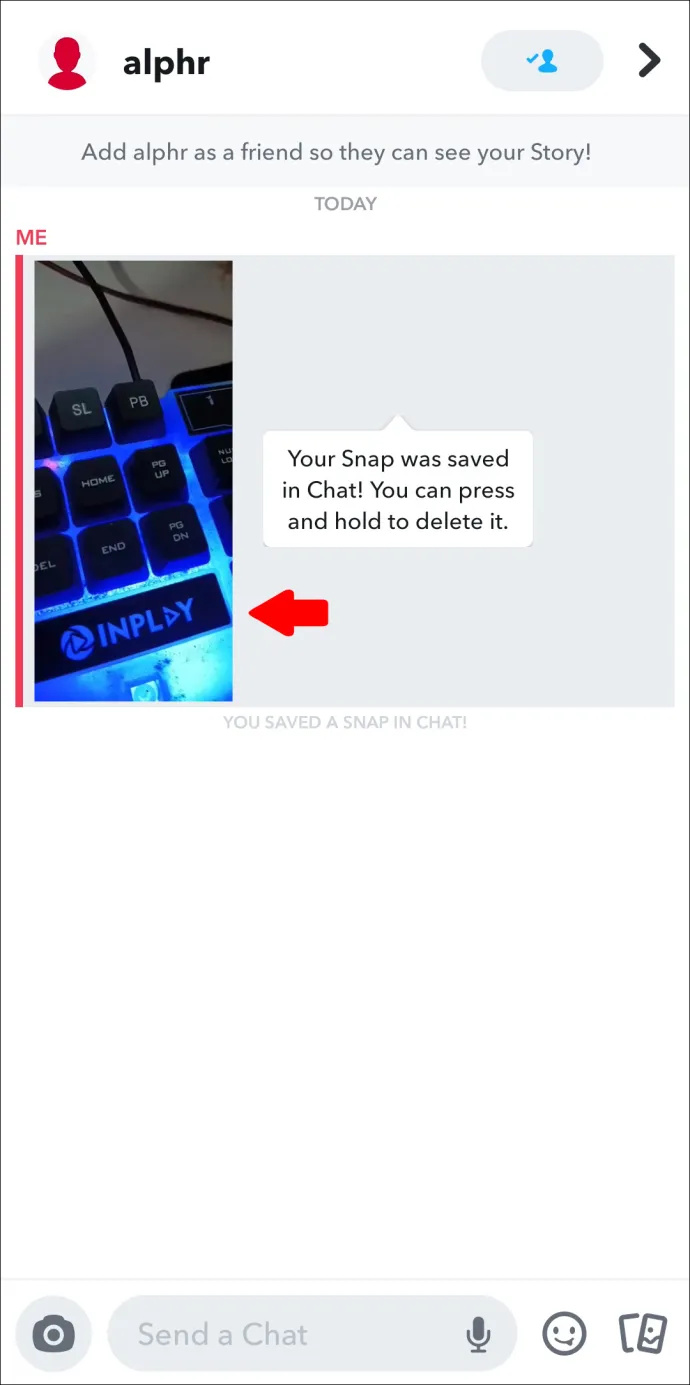
- Odaberite 'Spremi u snimljene fotografije'.
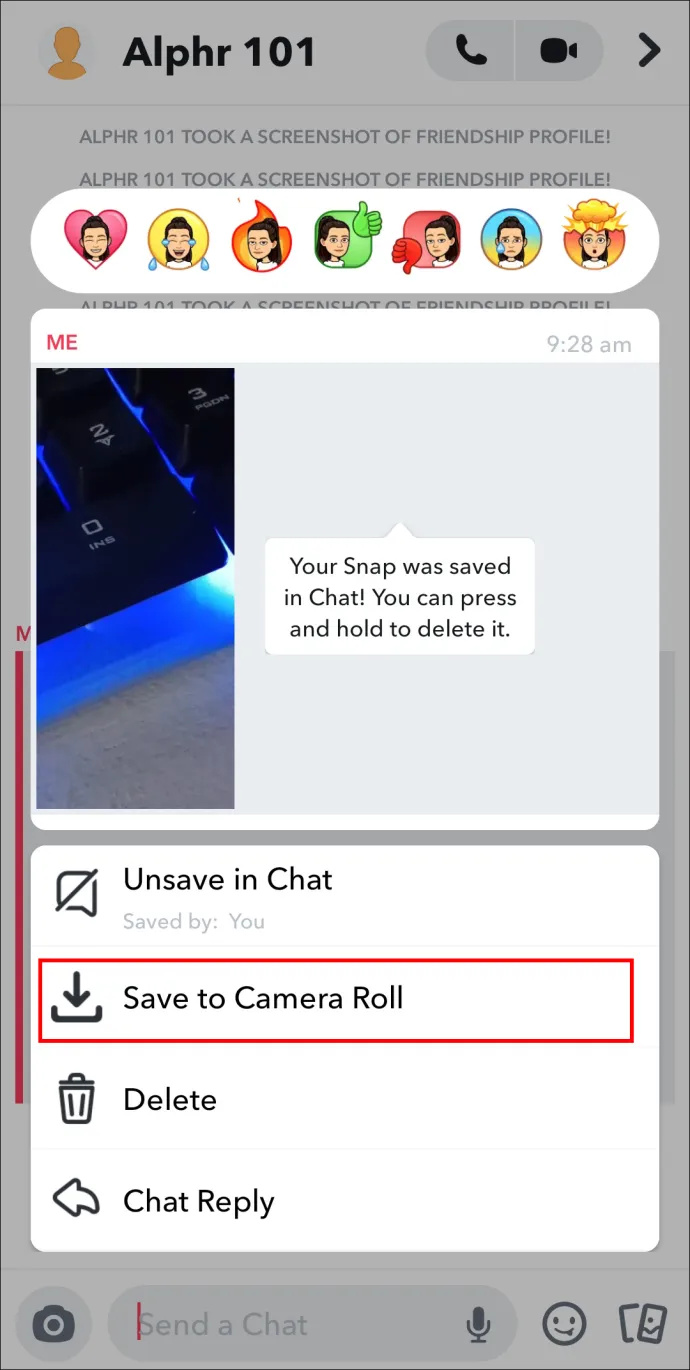
- Idite u galeriju fotografija i provjerite mapu Snapchat. Tamo ćete pronaći svoj videozapis.
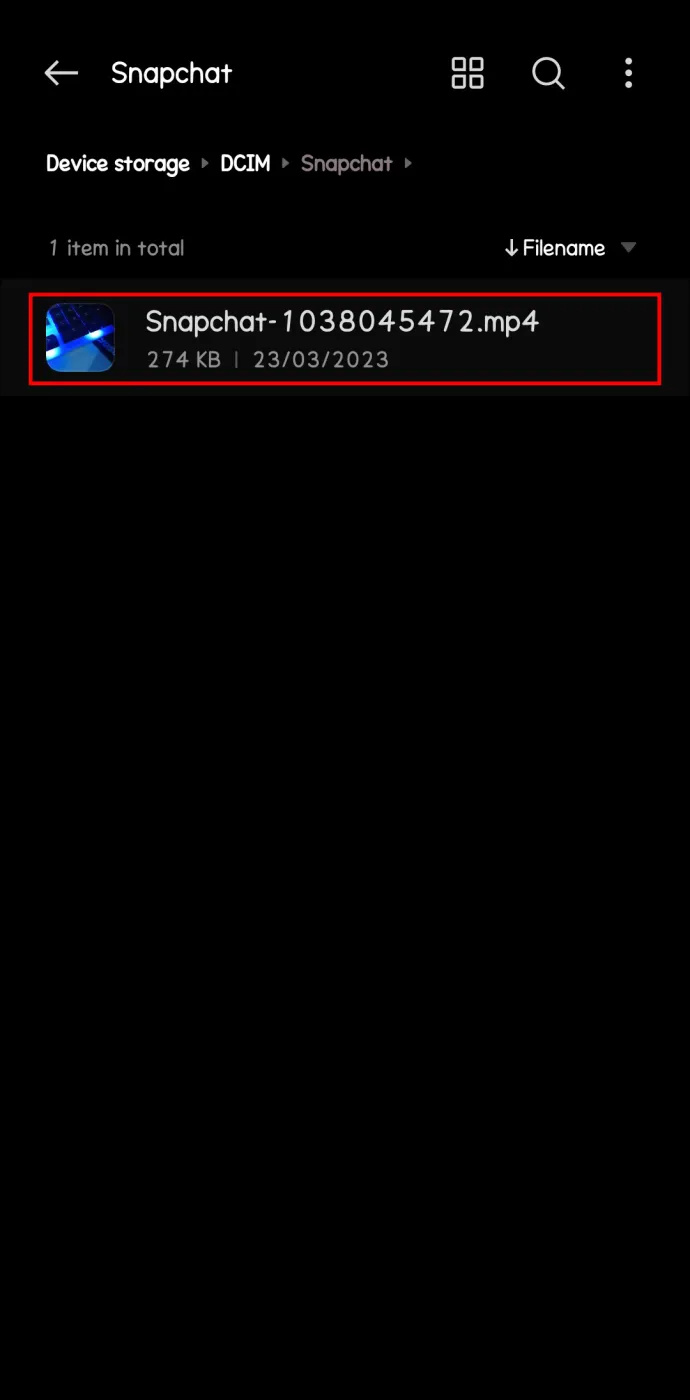
Kako spremiti Snapchat videozapise iz sjećanja
Listate kroz svoje bezbrojne Snapchat uspomene i naiđete na video koji biste željeli zadržati u svojoj Galeriji fotografija ili proslijediti svojim prijateljima na drugim platformama. Osim redovite opcije spremanja u chatu, Snapchat svojim korisnicima omogućuje spremanje videozapisa izravno iz Memoriesa i njihov izvoz.
Evo kako započeti:
- Pokrenite svoju Snapchat aplikaciju.
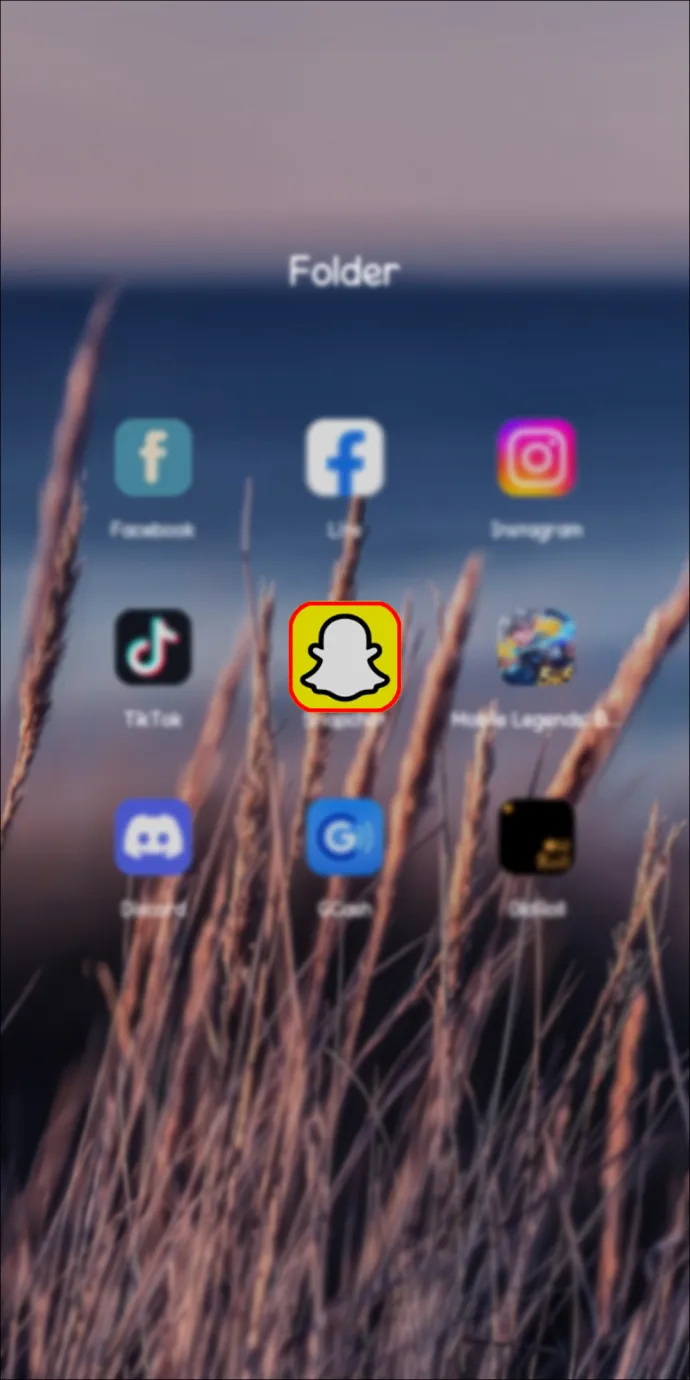
- Dodirnite ikonu 'Fotografija' na lijevoj strani da biste otišli na svoje Snapchat uspomene.

- Pomaknite se prema dolje kako biste pronašli video koji želite spremiti i kliknite na njega.
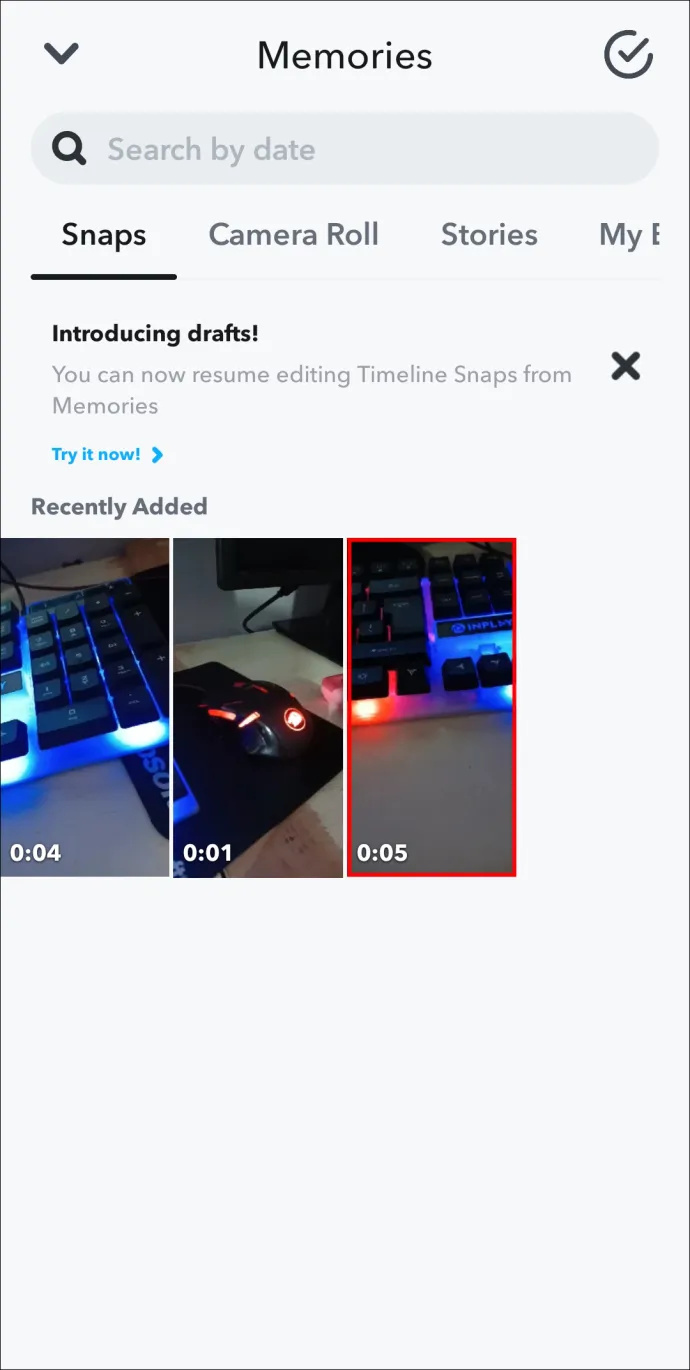
- Dugo pritisnite videozapis i dodirnite 'Uredi'.
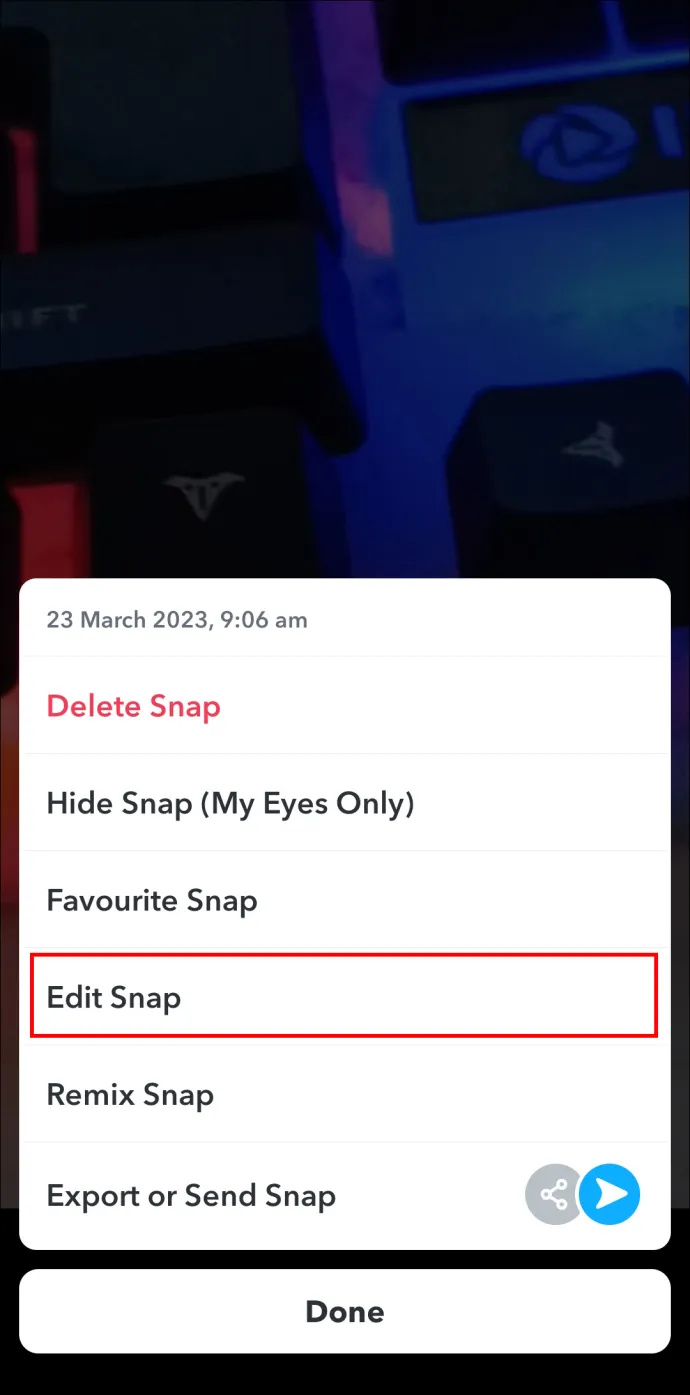
- Dodirnite 'Izvezi'.
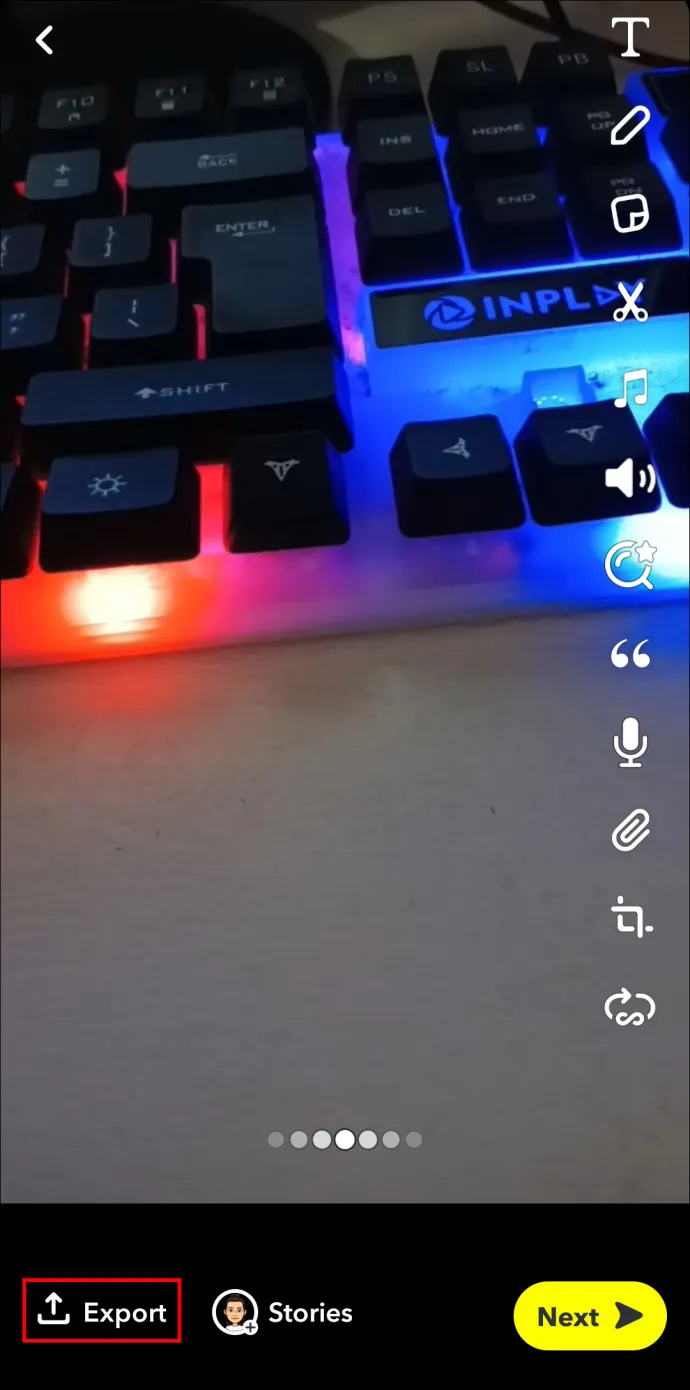
- Odaberite gdje želite da se vaš video spremi: WhatsApp, TikTok, Instagram, Messages ili Download.
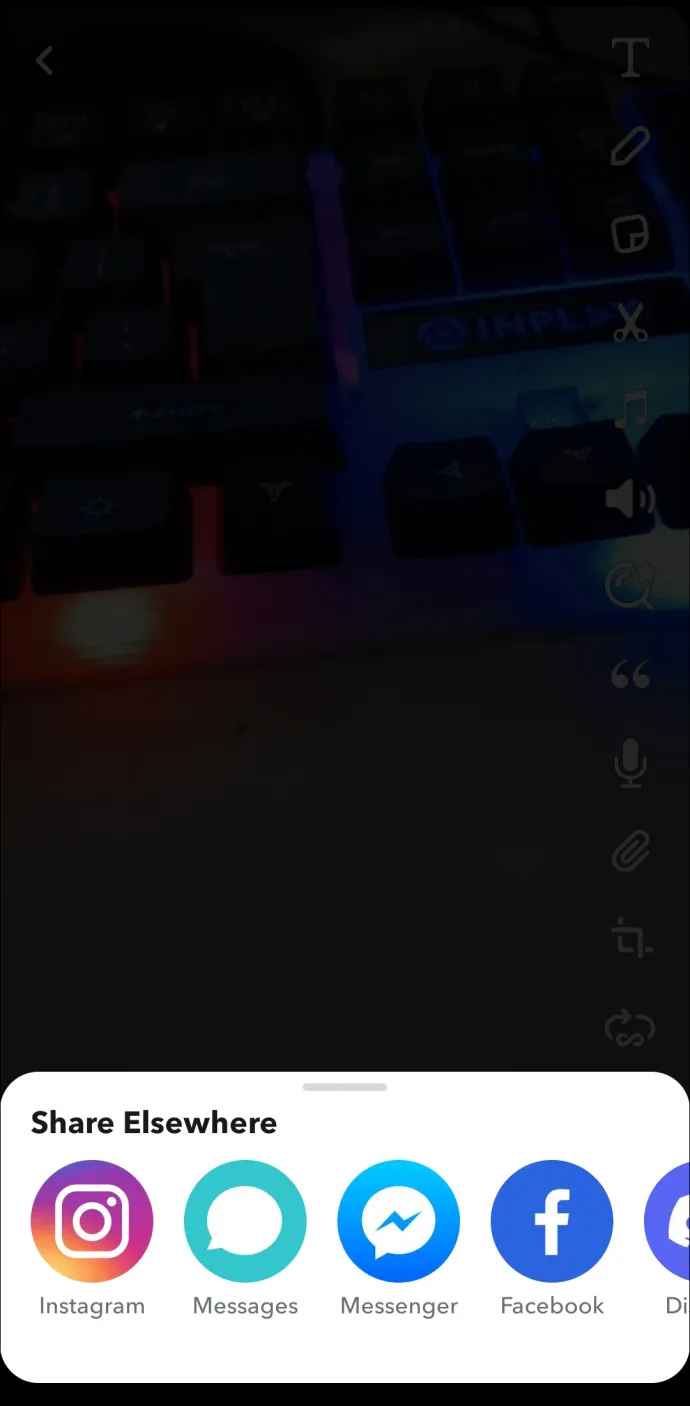
Kako spremiti Snapchat bez da ikoga obavijestite
Jednostavnim uključivanjem načina rada u zrakoplovu možete spremiti Snapchat video bez da ikoga obavijestite. Ova metoda radi na Android uređajima i iPhone uređajima.
Evo kako koristiti način rada u zrakoplovu za spremanje Snapchata:
- Pokrenite Snapchat i odaberite Snap koji želite spremiti.
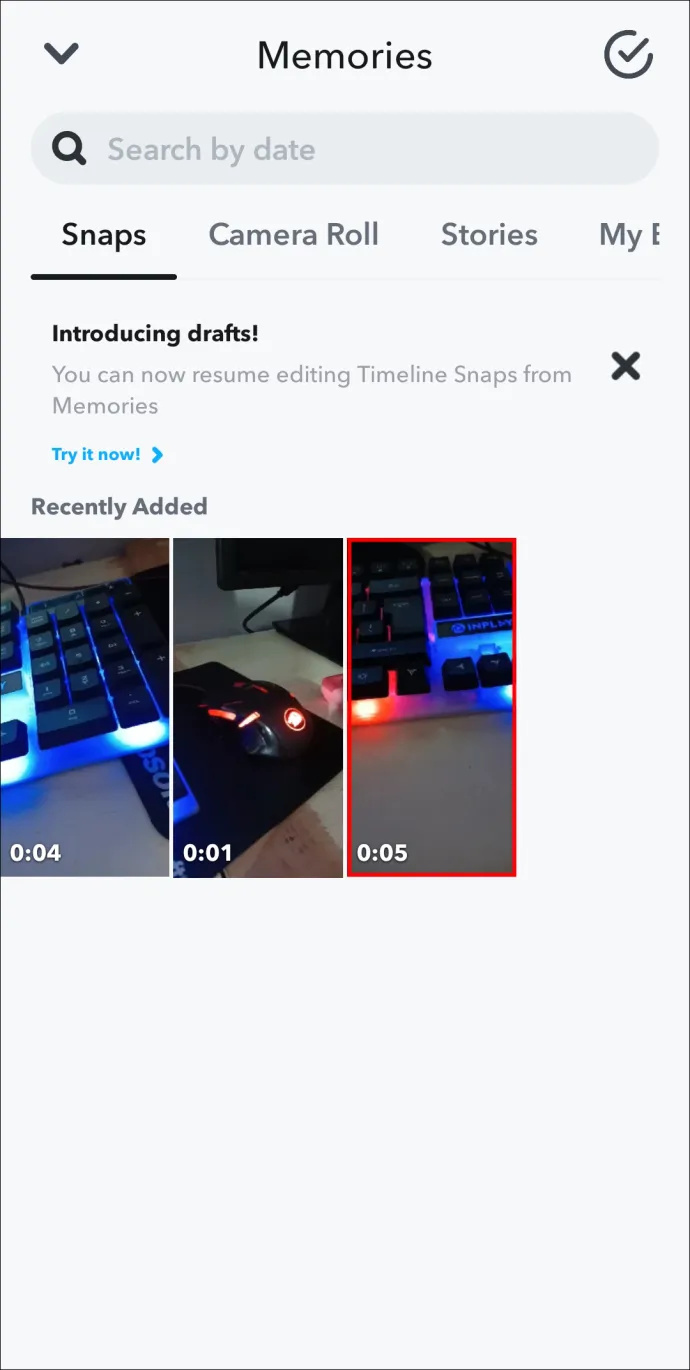
- Povucite traku obavijesti prema dolje i uključite način rada u zrakoplovu.

- Ponovno otvorite Snapchat i napravite snimku zaslona.
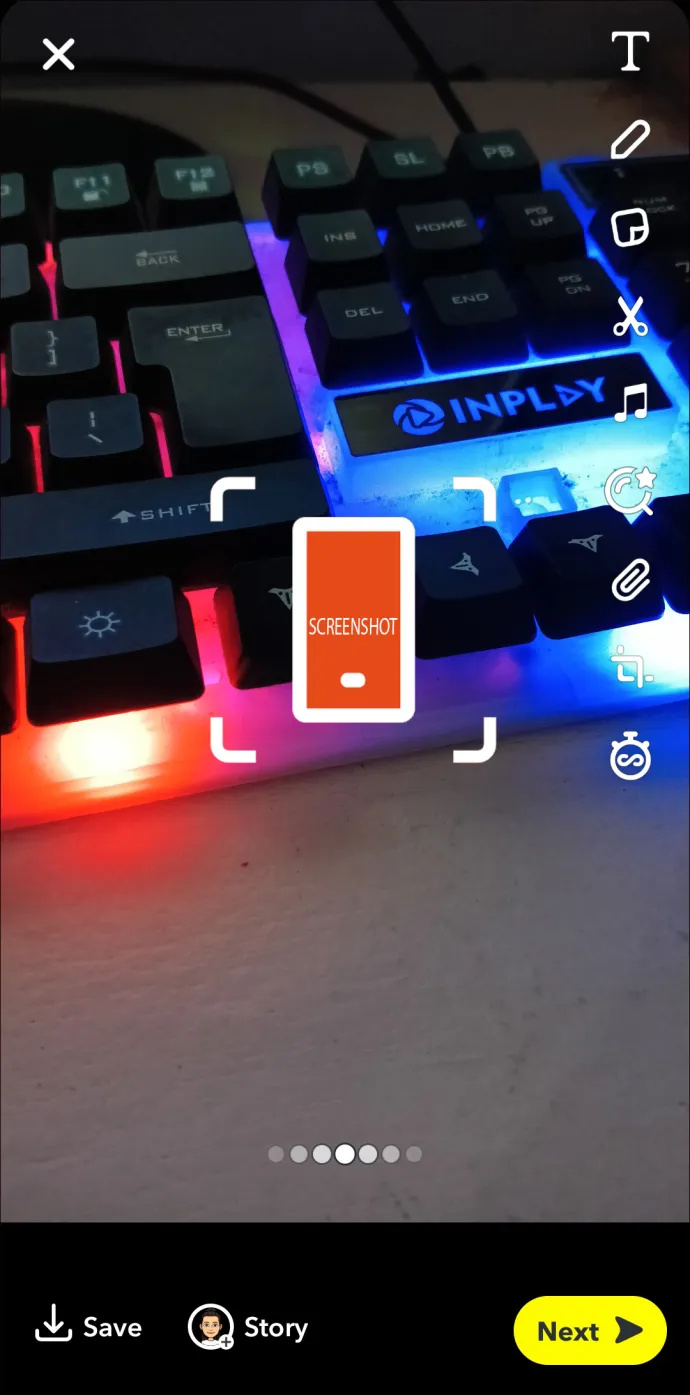
- Idite u galeriju fotografija i pronađite snimku zaslona.
Također se savjetuje da prisilno zaustavite aplikaciju Snapchat i izbrišete predmemoriju prije snimanja zaslona. Na taj način, kada gledate zaslon iz svoje Galerije fotografija, neće biti dugotrajnih podataka koje aplikacija može koristiti za slanje obavijesti.
Dodatna često postavljana pitanja
Može li netko vidjeti moje Snapchat video priče?
Svatko tko je vaš prijatelj na Snapchatu može vidjeti vaše video priče.
Koliko puta mogu pogledati Snapchat video koji mi je netko poslao?
Snapchat omogućuje korisnicima da pogledaju video koji im je netko poslao samo jednom.
Koji je najduži Snapchat video koji možete spremiti?
Najdulji video koji možete spremiti na Snapchat je 60 minuta, ali aplikacija će ga podijeliti na kraće segmente od 60 sekundi.
Sačuvajte svoje najbolje uspomene
Ako ste ponosni na video koji ste snimili i želite se osvrnuti na njega u budućnosti, dobra vijest je da vam Snapchat omogućuje da ga spremite. Svoje najbolje Snapchat uspomene možete spremiti u svoju Snapchat galeriju ili fotogaleriju svog uređaja.
Također možete spremiti Snapove bez da nekoga obavijestite. Najduži video koji možete snimiti na Snapchatu je 60 minuta, ali će biti podijeljen u videozapise od 60 sekundi.
Spremate li često svoje videozapise na Snapchat? Ili ih samo šaljete svojim prijateljima? Javite nam u odjeljku za komentare ispod.
gdje priključiti struju sw









